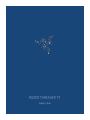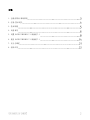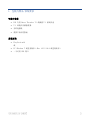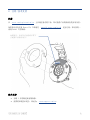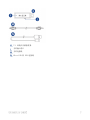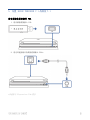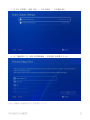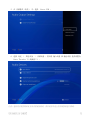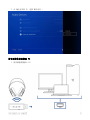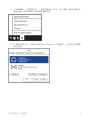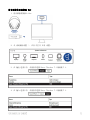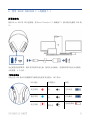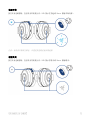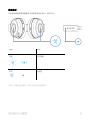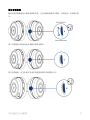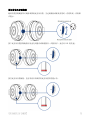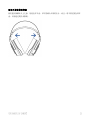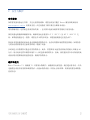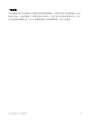高级用户指南

PlayStation 4 专用 Razer Thresher 7.1 战戟鲨 7.1 是一款真正的
无线耳麦。 除了提供近乎无延迟的音效体验外,这款优质耳麦还专注
于提供极致的舒适度。 耳垫内衬采用仿皮质,再加上轻巧的记忆棉,
实现与你头部的完美贴合,为你带来无与伦比的自然感受。 内置的快
速控制按键和可伸缩的数字麦克风,让你在激烈的战斗中也能即时调节
麦克风和主音量。

1. 包装内物品/系统要求
包装内物品
▪ PS4 专用 Razer Thresher 7.1 战戟鲨 7.1 游戏耳麦
▪ 7.1 环绕声音频接收器
▪ 光纤连接线
▪ 重要产品信息指南
系统要求
▪ PlayStation®4
或
▪ PC(Windows 7 或更高版本)/Mac(OS X 10.9 或更高版本)
▪ 一个可用 USB 端口

3. 技术规格
耳机
▪ 无线电频率:2.4GHz
▪ 杜比® 耳机技术
▪ 无线范围:12 米
▪ 频响范围:12 - 28,000 Hz
▪ 阻抗:1 kHz 时 32 Ω
▪ 驱动单元:50 毫米,采用钕磁铁
▪ 电池续航时间(约):16 小时
▪ 充电时间:4 小时
麦克风
▪ 频响范围:100 - 10,000 Hz
▪ 灵敏度(@1kHz,1V/Pa):-42 ± 2dB
▪ 信噪比:>55 dB
▪ 长杆式麦克风设计:单向型
大致尺寸和重量
耳麦尺寸
▪ 宽: 196 毫米/ 7.7 英寸
▪ 高: 214 毫米/ 8.4 英寸
▪ 长: 104.8 毫米/ 4.12 英寸
▪ 重量: 402 克/ 0.89 磅

4. 设备布局
可调节衬垫的头梁
罩耳式仿皮质耳机软垫
麦克风 LED
可伸缩麦克风
Razer 徽标背光
LED 指示灯
耳麦电源按钮
Micro-USB 充电端口
麦克风音量控制
音量控制

7.1 环绕声音频接收器
光纤输入端口
光纤连接线
Micro-USB 转 USB 连接线

5. 设置 RAZER THRESHER 7.1 战戟鲨 7.1
将音频接收器连接至 PS4
1. 将音频接收器插入 PS4。
2. 将光纤连接线从音频接收器插入 PS4*。
*不适用于 Playstation Slim 型号

3. 在 PS4 主屏幕中,选择 设定 > 声音与画面 > 声音输出设定 。
4. 在 主输出端口 中,选择 光纤数码输出 ,然后选择 杜比数字 5.1ch 。
注意:请确保只勾选列表中的“杜比数字 5.1ch”。

5. 在 音频格式(优先) 中,选择 Linear PCM 。
6. 选择 设定 > 周边设备 > 音频设备 ,然后将 输入设备 和 输出设备 选项设置为
Razer Thresher 7.1 战戟鲨 7.1 。
注意:建议将音量控制和麦克风音量调至最高,然后使用耳麦上的控制按钮进行微调。

7. 在 输出至耳机 中,选择 聊天语音 。
将音频接收器连接至 PC
1. 将音频接收器插入 PC。

2. 从 控制面板 > 硬件和声音 > 管理音频设备 中打开 声音 设置。也可以右键单击
系统任务栏上的声音图标,然后选择 播放设备 。
3. 在 播放 选项卡中,从列表中选择 Razer Thresher 7.1 战戟鲨 7.1,然后单击 设置默
认值 按钮。

将音频接收器连接至 MAC
1. 将音频接收器插入 Mac。
2. 从 系统偏好设置 > 声音 中打开 声音 设置。
3. 在 输出 选项卡中,从列表中选择 Razer Thresher 7.1 战戟鲨 7.1。
4. 在 输入 选项卡中,从列表中选择 Razer Thresher 7.1 战戟鲨 7.1。

6. 使用 RAZER THRESHER 7.1 战戟鲨 7.1
为耳麦充电
使用 Micro-USB 转 USB 连接线,将 Razer Thresher 7.1 战戟鲨 7.1 插入接有电源的 USB 端
口。
为达到更佳使用效果,请在首次使用耳麦之前,使其完全充满电。电量耗尽的耳麦完全充满电
大约需要 4 个小时 。
了解充电通知
耳麦上的 LED 指示灯将根据其当前的充电状态发出提示,如下所示:
LED 提示
声音提示
状态
红色常亮
无
正在充电
蓝色常亮
无
已充满电
红色闪烁
警告音
电池电量低

电源开启
按住耳麦电源按钮,直至听到开机提示音、LED 指示灯亮起或 Razer 徽标开始闪烁。
注意:使设备尽量相互靠近,以便更快更稳定地实现连接。
电源关闭
按住耳麦电源按钮,直至听到关机提示音、LED 指示灯熄灭或 Razer 徽标熄灭。

连接提示
耳麦和音频接收器将根据其当前的状态发出提示,如下所示:
注意:如果耳麦未连接,将在几分钟后自动断电。
通知
状态
闪烁
正在搜索
常亮
已连接

使用音量控制
旋转音量控制旋钮即可调高或降低音量。当达到最低或最高音量时,你将听到一次短嘟声提
示。
按下音量旋钮可使游戏内音频静音或取消静音。
按住音量旋钮,直至听到启用或停用虚拟环绕声环境的提示音。

使用可伸缩麦克风
拉麦克风的尖端,直到其完全伸出。
弯曲麦克风,直到它位于你的嘴巴前,然后根据偏好调整长度。

使用麦克风音量控制
旋转音量控制旋钮即可调高或降低麦克风音量。当达到最低或最高音量时,你将听到一次短嘟
声提示。
按下麦克风音量控制旋钮可使麦克风静音或取消静音。在静音时,麦克风 LED 将亮起。
按住麦克风音量旋钮,直至听到启用或停用麦克风监听的提示音。
ページが読み込まれています...
ページが読み込まれています...
ページが読み込まれています...
ページが読み込まれています...
-
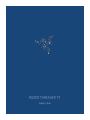 1
1
-
 2
2
-
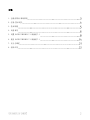 3
3
-
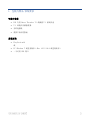 4
4
-
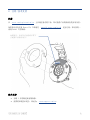 5
5
-
 6
6
-
 7
7
-
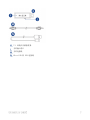 8
8
-
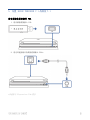 9
9
-
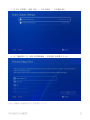 10
10
-
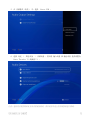 11
11
-
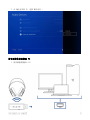 12
12
-
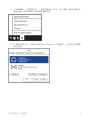 13
13
-
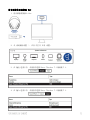 14
14
-
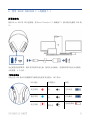 15
15
-
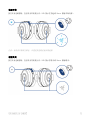 16
16
-
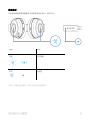 17
17
-
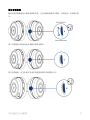 18
18
-
 19
19
-
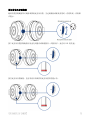 20
20
-
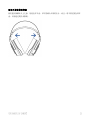 21
21
-
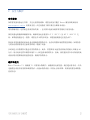 22
22
-
 23
23
-
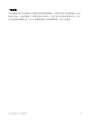 24
24
Razer Thresher 7.1 for PS4 | RZ04-02230 & FAQs 取扱説明書
- タイプ
- 取扱説明書
- このマニュアルも適しています
関連論文
-
Razer Thresher for PS4 | RZ04-02580 取扱説明書
-
Razer Thresher for Xbox One 取扱説明書
-
Razer Raion Fightpad for PS4 | RZ06-02940 取扱説明書
-
Razer Raion Fightpad for PS4 | RZ06-02940 取扱説明書
-
Razer Raiju | RZ06-01970 & FAQs 取扱説明書
-
Razer Raiju | RZ06-01970 & FAQs 取扱説明書
-
Razer Kraken X | RZ04-02890 & FAQs 取扱説明書
-
Razer BlackShark V2 X 取扱説明書
-
Razer BlackShark V2 X 取扱説明書
-
Razer BlackShark V2 X 取扱説明書